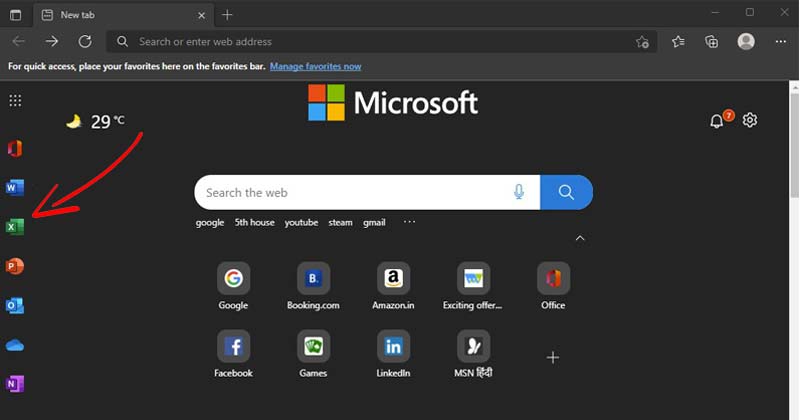
Google Chrome là trình duyệt web phổ biến nhất hiện nay, nhưng nó không phải là trình duyệt tốt nhất. Trên thực tế, các trình duyệt web như Microsoft Edge, Brave, Firefox, v.v., cung cấp các tính năng và tùy chọn bảo mật tốt hơn Google Chrome.
Phiên bản mới nhất của Windows-Windows 11 đi kèm với Trình duyệt Microsoft Edge. Microsoft Edge không phổ biến như Google Chrome, nhưng nó đang cố gắng hết sức để cạnh tranh với Google Chrome về các tính năng và độ tin cậy.
Trên Techviral, chúng tôi đã chia sẻ một số hướng dẫn về Microsoft Edge & Các tính năng của nó. Hôm nay, chúng ta sẽ thảo luận về một tính năng tốt nhất khác của trình duyệt Microsoft Edge bị tắt theo mặc định và bị ẩn với người dùng.
Phiên bản mới nhất của Microsoft Edge có một thanh bên mới. cung cấp quyền truy cập nhanh vào các phiên bản web của các công cụ Microsoft Office. Thanh bên được giữ ẩn với người dùng nhưng có thể bật nó lên trong một vài bước đơn giản.
Thanh bên Office trong Microsoft Edge sẽ liệt kê tất cả các sản phẩm văn phòng này:
Office Home Excel Word PowerPoint OneDrive Outlook OneNote Calendar Skype To Do
Do đó, trong bài viết này, chúng tôi sẽ chia sẻ hướng dẫn từng bước về cách bật hoặc tắt thanh bên văn phòng trong trình duyệt web Microsoft Edge. Hãy khám phá.
Quan trọng: Tại thời điểm viết bài, thanh bên văn phòng khả dụng trên phiên bản mới nhất của Microsoft Edge. Chúng tôi đã sử dụng phiên bản Microsoft Edge để chứng minh quy trình.
Nếu bạn đang sử dụng phiên bản Microsoft Edge mới nhất, bạn cần làm theo một số bước đơn giản để kích hoạt Office Thanh bên.
1. Trước hết, hãy mở trình duyệt Microsoft Edge trên PC của bạn.
2. Tiếp theo, mở tab mới trong trình duyệt Edge và nhấp vào biểu tượng Cài đặt bánh răng .
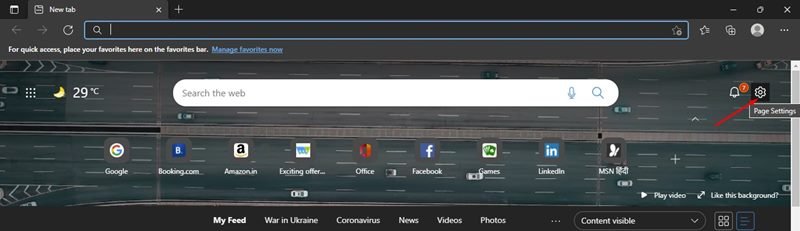
3. Thao tác này sẽ mở tùy chọn Bố cục trang. Từ danh sách các tùy chọn, nhấp vào Tùy chỉnh .
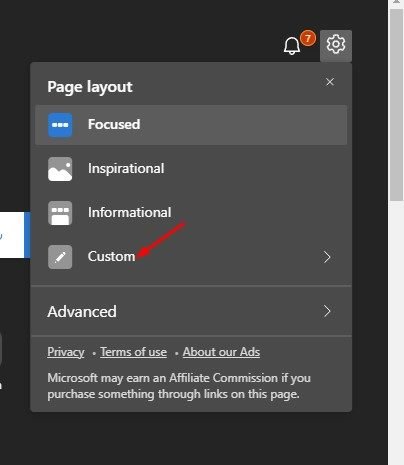
4. Trên trang Cài đặt tùy chỉnh, bật chuyển đổi’Thanh bên văn phòng’.
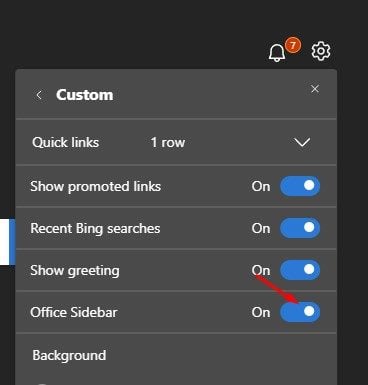
5. Bây giờ, hãy mở một tab mới và bạn sẽ thấy thanh bên văn phòng mới ở bên trái.
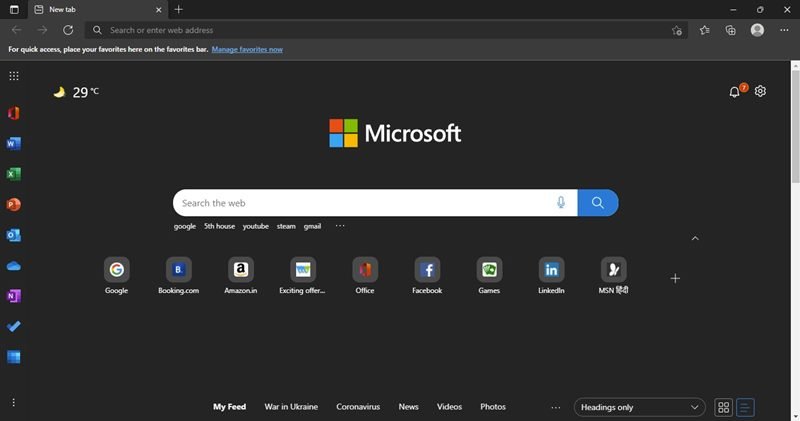
Vậy là xong! Bạn xong việc rồi. Đây là cách bạn có thể bật thanh bên văn phòng trong trình duyệt Microsoft Edge.
Nếu bạn muốn giữ cho trang tab mới của Microsoft Edge sạch sẽ và đơn giản, bạn có thể muốn tắt thanh bên văn phòng. Dưới đây là cách bạn có thể tắt thanh bên văn phòng trong Microsoft Edge.
1. Trước hết, hãy nhấp vào biểu tượng Bánh răng cài đặt trên trang tab mới để truy cập cài đặt Bố cục trang .
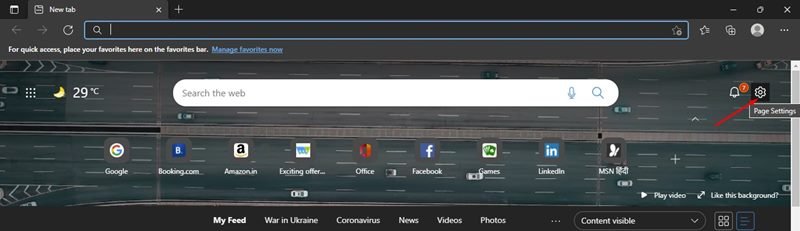
2. Từ trình đơn thả xuống, nhấp vào tùy chọn Tùy chỉnh .
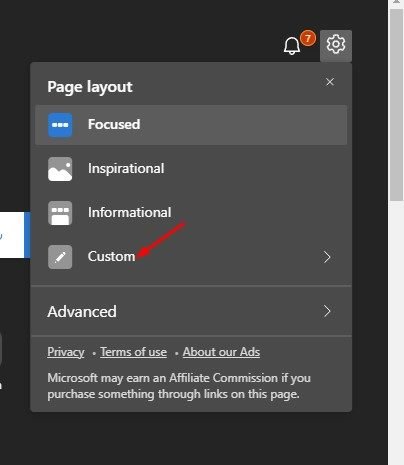
3. Tiếp theo, tắt công tắc cho Office Sidebar.
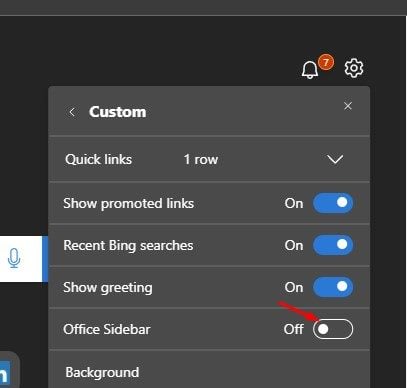
Vậy là xong! Bạn xong việc rồi. Thao tác này sẽ vô hiệu hóa thanh bên Office trong trình duyệt Microsoft Edge.
Nhờ có Thanh bên văn phòng mới, giờ đây, bạn có thể dễ dàng truy cập trực tuyến bộ ứng dụng văn phòng của Microsoft từ trình duyệt web. Tôi hy vọng bài viết này đã giúp bạn! Hãy chia sẻ nó với bạn bè của bạn cũng được. Nếu bạn có bất kỳ nghi ngờ nào liên quan đến vấn đề này, hãy cho chúng tôi biết trong hộp nhận xét bên dưới.
